
Olenemata sellest, kas meil on arvutis mõni fail või kui see on mobiilis, on see mõnikord vales asendis. Ja kui otsime, kuidas videot pöörata, näeme erinevaid ja mitte eriti selgeid alternatiive. Ühed selgitavad, kuidas seda teha mobiiltelefoniga, teised arvutiga. Teised pakuvad teile alternatiivi ainult iOS-is või Android-is ning arvutite, Windowsi või Maci puhul. Seega on keerulisem minna otsingu juurest lahenduseni, mida ükskõik millal vaja on.
Selle probleemi tõttu alates Creativos Online tahame selle asja ära lahendada. Erinevate platvormide vaheldumine, nii et selle probleemini jõudes lahendaksite selle küsimuse esmapilgul. Seda tüüpi üksuste lemmikuks märkimine on tulevikus kasulik, juhul kui te ei mäleta ühtegi rakendust ega vormi. Video pööramiseks on palju võimalusi, ka võrguühenduseta ja võrgus. Kumb on lihtsam?
Pöörake videot arvutis
Spetsiaalselt Macile mõeldud programm ei ole sama mis Windowsi jaoks. Samuti pole mõlemal platvormil kasutatav programm sama. Igal ühel on oma puudutus ja "trikk". Näeme kõiki neist väikeste sammudega, nagu see oleks tehtud, programmidega, mis töötavad hästi ilma rea vajaduseta, kuid mis on teatud ülesannete täitmiseks keerukamad. Juhul, kui peate pöörama suure kaaluga videot, oleks see parim valik, sest kui proovime Internetis kuluv aeg võib olla tõesti tüütu.
MAC-is
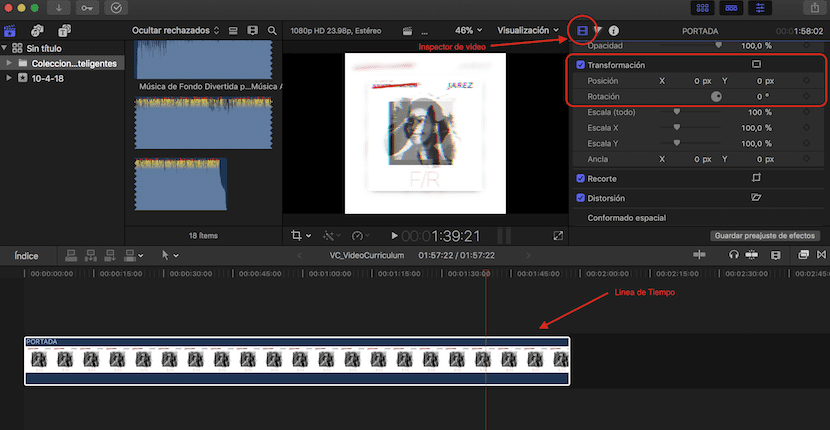
Maci kasutamisel kasutame Final Cut Pro X-i: Valime video ja impordime selle oma ajaskaalale. Kas valikute kaudu: Fail> Import või lohistades asukohta ajakava otse. Kui imporditud video on valmis ja kogu import on valmis, läheme programmi parempoolsesse ossa. Seal näeme "filmilindi" ikooni nimega "Video Inspector".
Klõpsame valikul "Transformation" ja seejärel läheme 'Rotation'. Nüüd pöördume maitse järgi, ratas üles või alla. Kuigi võime kirjutada ka vajaliku kalde arvu. Kuid tavaliselt on see tavalistes seadetes nagu 270º, 90º, 180º ja 0º.
WINDOWS-is
Kui kasutame Windowsi, saame kasutada ka Sony Vegasit: Nagu Final Cutis, lisame ka meie pööratud video Sony Vegase ajaskaalale. Kui oleme selle teinud, peame minema faili> atribuudid. Programmi omadustes paneme mõõtmed pöördvõrdeliselt. See tähendab, et kui need on 1024 × 720, siis paneme need 720 × 1024.
Seega on video mõõtmed samad, kuid õige pöörde korral. Selle pöörde täitmiseks läheme projekti ajaskaalale ja paremasse alanurka - ikoonile, mida nimetame panoraamimiseks või sündmuse kärpimiseks. Klõpsame parempoolse nupuga ja valikutel „sobi väljundaspekt”. Kohandame käsitsi pööramisega või asetame kraadid jällegi numbritesse. Kui see on projekti resolutsiooniga hästi kohandatud, on meil video eksportimiseks valmis.
Pöörake veebivideot
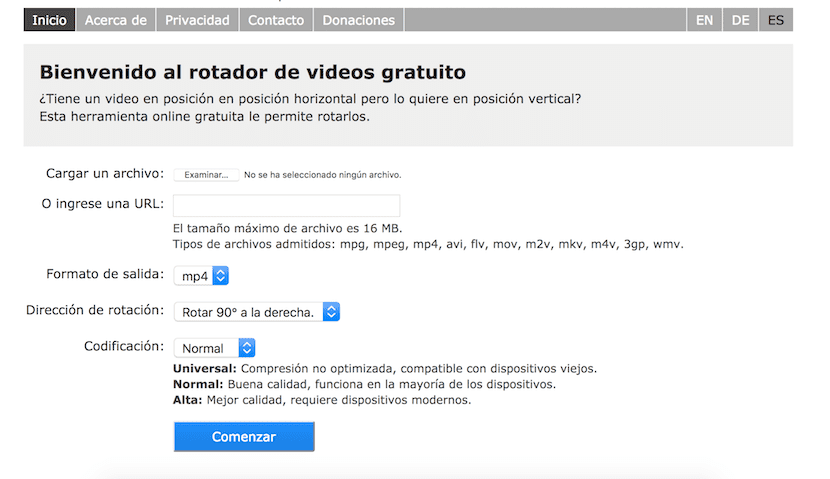
Veebiprogrammid võivad raskete videoprojektide jaoks olla ebausaldusväärsed. See sõltub arvuti, interneti ja veebisaidi enda omadustest. See on meetod, mida kasutatakse alternatiivina eespool nimetatud programmidele, kuna kui tegemist on väikese videoga, lahendab see viga kiiremini ja te ei vaja selle täitmiseks suuri teadmisi.
Kuid sel juhul lisame näite, mis võib teid igal ajal säästa. Seda nimetatakse: Video pööramine. Selle selgitamine on midagi lihtsat ja me ei pea pikalt peatuma. Nagu pildil näete, laadige see lihtsalt, kas video on võrgus või kui see on teie arvutis. URL-i kaudu või näiteks .mov-failiga. Valite soovitud videovormingu, näidake pööramise suund ja tihendamise tüüp. Mida kõrgem on seda tüüpi, seda vähem on video kvaliteet ja seda vähem mahtu, vastupidi, seda raskem see on.
Pöörake videot nutitelefoniga
IOS-ile ja Android-ile on mitu alternatiivi. Ehkki iga poe kogukonnas ei ole mõnel suurepärast arvustust. Kui tuua näide igast projektist, keskendume kõige paremini kritiseeritud projektile.
IPhone'i rakendus
Kui panete App Store'i videote pööramise, on meil lihtne klõpsata ilma esimest ostu vaatamata. See juhtub siis, kui oleme selle video vea parandamiseks meeleheitel. Kuid esimeses pidime pettuma ja ... meie kogemus võib muutuda pettumuseks.
Rakendus, mida me soovitame video pööramiseks selle arvustuste ja testitud kasutuse põhjal inShot - videotöötlus
«Väga lihtne kasutada ja väga täielik rakendus. Soovitan 100% !!. Kliendi arvamus
Nagu loogiline, jah ülaltoodud arvutirakendused pole tasuta, neid ei jää vähemaks. Võite neid proovida ja vaadata, kuidas nad on, kas see veenab teid. Kuid see pole ühekordselt kasutatav rakendus ainult ketramiseks, kuna sellel on suurepärased videotöötlusfunktsioonid. Rakenduse püsiv hind on umbes 33,00 eurot. Kuid võite osta erinevaid funktsioone vähem kui kolme euro eest, mis võimaldab teil teatud piiratud juurdepääsu. See sõltub sellest, milleks te seda kasutate, ja võib-olla peate avama ainult ühe neist.
Androidi rakendus
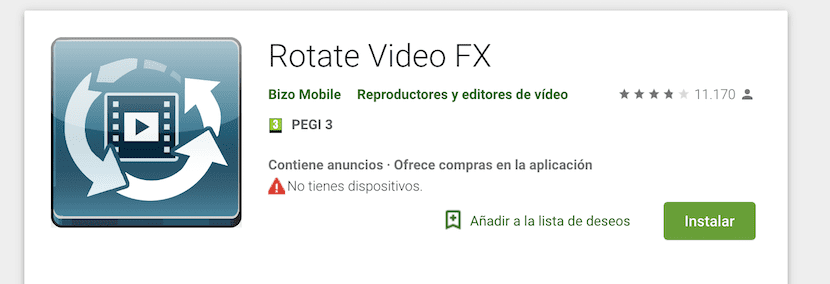
Kui teil pole teie arvutit või teil on juurdepääs iOS-ile ja mis teil on, see on Androidi nutitelefon kogu oma töö tegemiseks on kõige soovitatavam variant Video FX pööramine. Professionaalsem kui Google Photos, kuigi väikeste töökohtade jaoks võib isegi Google Photos teile selle võimaluse anda. Nagu iOS-i puhul, pakub see rakendus ka rakendusesiseseid oste.
See on spetsiaalselt loodud videote klappimiseksja võimaldab teil pöörata nii galeriis olevaid videoid kui ka videoid, mida täpselt sel hetkel salvestame. See on väga kasulik, kui peame midagi kiiresti lindistama ja meil on võimatu arvata, kuidas seda kõige paremini mõne sekundi jooksul salvestada. Nüüd pole see meil muret, kuna Rotate Video FX saab selle järeltootmises parandada.